WebSearch toolbar – hvordan fjerne denne nettleserkaprer?
Hva er WebSearch?
WebSearch toolbar nettleserkaprer infiltrerer datamaskiner via gratis nedlasting av programvare. Etter vellykket infiltrasjon, endrer denne nettleserkaprer nettlesere (Internet Explorer, Google Chrome Og Mozilla Firefox) hjemmeside og standard søkemotor innstillinger ved å tilordne dem til websearch.com nettsted. Vanligvis, brukere installere denne potensielt uønsket program utilsiktet uten deres samtykke sammen med fri programvare lastet ned Fra Internett. I dag, de fleste gratis programvare nedlasting nettsteder ansette ‘laste ned klienter’ for å administrere prosessen med freeware nedlasting. Last ned klienter brukes til å tjene penger på gratis programvare nedlastingsprosessen ved å tilby installasjon av annonserte lesertillegg og verktøylinjer. Disse fremmet leserutvidelser ofte føre til uønskede annonser og nettleser omdirigere problemer.
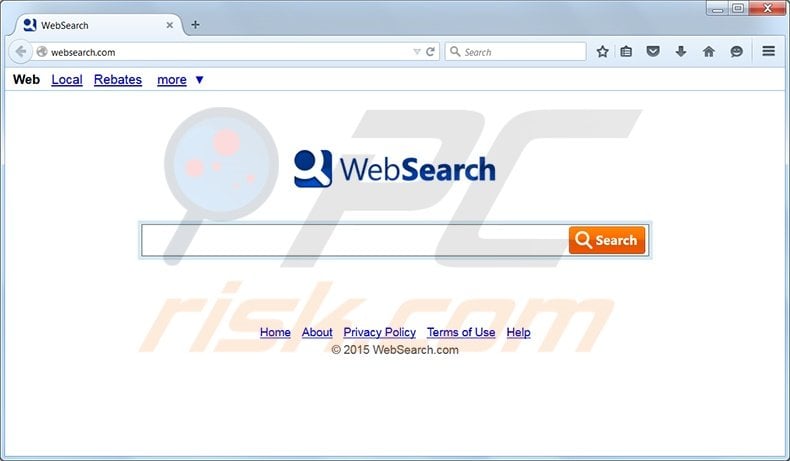
I tillegg til å forårsake uønskede omdirigeringer, Sporer WebSearch toolbar også brukernes nettlesingsaktivitet ved å registrere Ip-adresser, nettlesertyper, nettleserspråk, søkeord, domenenavn og datoer/klokkeslett for hver side som vises. Dette kan føre til identitetstyveri eller malware infeksjoner. Noen laste ned klienter vedta villedende metoder for å fremme nettleser plug-ins, for eksempel skjule ‘avslå’ – knappen, som ellers kan brukes til å velge bort installasjon av annonserte nettleser add-ons. Mens søkeresultatene levert av websearch.com nettstedet kan virke legitimt, området kan bli omdirigert til andre ondsinnede nettsteder når som helst, og derfor rådes du til å fjerne denne nettleserkaprer fra Nettlesere.
WebSearch verktøylinjen legger ingen betydelig verdi For internett-brukere, og siden det er fremmet ved hjelp av villedende freeware nedlasting klienter, anses det upålitelige. Websearch.com nettleser omdirigere problemer er knyttet til installasjon av potensielt uønskede programmer. Vanlige kilder til denne adware er gratis programvare nedlasting nettsteder. Den Websearch.com nettstedet ligner på andre nettsteder, som benytter villedende markedsføringsmetoder for å tiltrekke seg besøkende. Eksempler er allmyweb.com, v9.com, og eazel.com for å unngå installasjon av nettleserkaprere, være oppmerksomme når du laster ned gratis programvare. Hvis nedlastingen din administreres av en nedlastingsklient, må du velge bort installasjon av promoterte nettleserplugger ved å klikke på ‘avslå’ – knappen. Når du installerer freeware, velger Du ‘Egendefinert ‘ eller’ Avansert ‘installasjonsalternativer, i stedet For ‘Rask’ eller ‘Typisk’ – dette vil avsløre installasjon av noen medfølgende programvare. Hvis Nettlesere omdirigere deg til websearch.com nettsted, kan du bruke denne fjerning guide til å fjerne WebSearch toolbar fra datamaskinen.
gratis programvare montører fremme WebSearch toolbar (og andre adware):
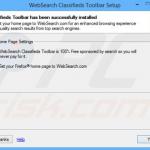
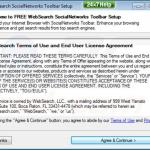
Umiddelbar automatisk malware fjerning: Manuell trussel fjerning kan være en lang og komplisert prosess som krever avanserte datakunnskaper. Combo Cleaner er en profesjonell automatisk malware flytting verktøyet som anbefales for å bli kvitt malware. Last den ned ved å klikke på knappen nedenfor:
▼ Ved å laste ned programvare som er oppført på denne nettsiden, godtar du Våre Retningslinjer for Personvern og Vilkår for Bruk. For å bruke fullverdig produkt, må du kjøpe en lisens For Combo Cleaner. 7 dager gratis prøveversjon tilgjengelig. Combo Cleaner eies Og drives Av Rcs Lt, morselskapet til PCRisk.com les mer.
Hurtigmeny:
- Hva Er WebSearch?
- TRINN 1. Avinstaller WebSearch toolbar ved Hjelp Av Kontrollpanel.
- TRINN 2. Fjern WebSearch.com omdirigere Fra Internet Explorer.
- TRINN 3. Fjern WebSearch.com nettleserkaprer Fra Google Chrome.
- TRINN 4. Fjern Websearch.com Fra Mozilla Firefox.
- TRINN 5. Fjern WebSearch.com utvidelse Fra Safari.
- TRINN 6. Fjern rogue plug-ins Fra Microsoft Kanten.
Fjerning Av Websøk-verktøylinje:
Windows 11-brukere:

Høyreklikk På Start-ikonet, velg Programmer og Funksjoner. I det åpne vinduet søk etter programmet du vil avinstallere, etter å ha funnet det, klikk på de tre vertikale punktene og velg Avinstaller.
Windows 10-brukere:

Høyreklikk Nederst til venstre på skjermen, velg Kontrollpanel i Hurtigtilgang-Menyen. I det åpne vinduet velger Du Programmer og Funksjoner.
Windows 7-brukere:

Klikk Start (Windows-Logoen nederst til venstre på skrivebordet), velg Kontrollpanel. Finn Programmer og Klikk Avinstaller et program.
brukere av macOS (OSX) :

Klikk Finder, i den åpne skjermen velg Programmer. Dra appen fra Programmer-mappen til Papirkurven( i Dock), høyreklikk Deretter På Papirkurv-ikonet og velg Tøm Papirkurv.
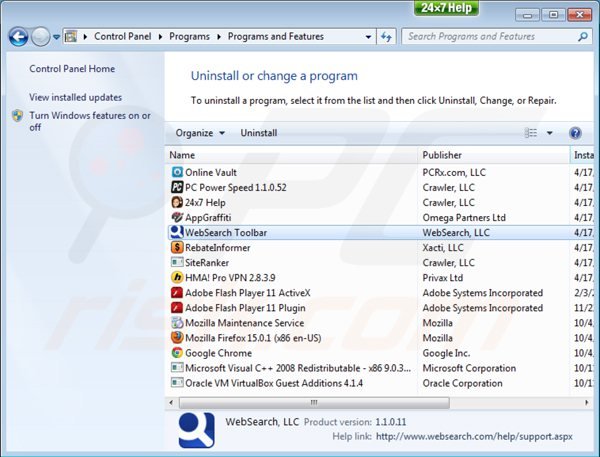
i vinduet avinstaller programmer: se etter «WebSearch Toolbar», velg denne oppføringen og klikk «Avinstaller» eller «Fjern».
På tidspunktet for forskning, WebSearch verktøylinjen installert sammen med følgende potensielt uønskede programmer: Online Hvelv, PC Makt Hastighet, 24 x 7 Hjelp, AppGraffiti, RebateInformer Og SiteRanker. Du rådes til å avinstallere disse programmene.
etter avinstallering av potensielt uønskede programmer (som forårsaker leseren omdirigerer til websearch.com nettsted), skanne datamaskinen for eventuelle gjenværende uønskede komponenter. For å skanne datamaskinen, bruk anbefalt malware flytting programvare.
WebSearch toolbar fjerning fra Nettlesere:
Video som viser hvordan du fjerner nettleser viderekoblinger:
Fjern skadelige tillegg Fra Internet Explorer:
Fjern WebSearch toolbar Fra Internet Explorer-utvidelser:
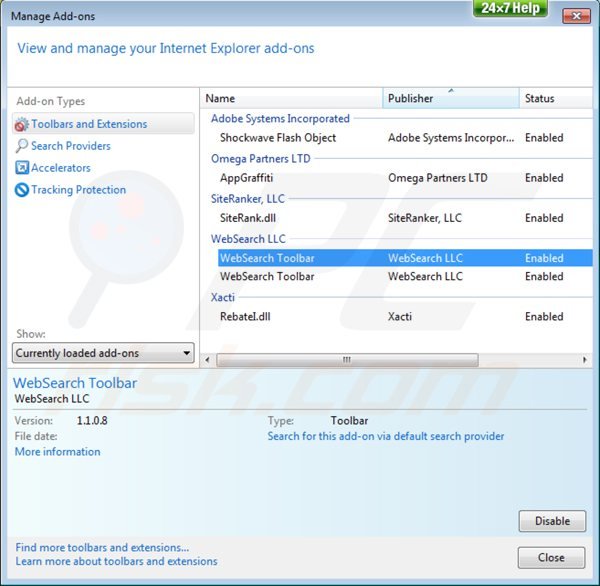
Klikk på «gear» – ikonet ![]() (Øverst til høyre i Internet Explorer), velg «Administrer Tillegg». Se etter «WebSearch Toolbar» (to oppføringer), velg disse oppføringene og klikk»Fjern». Brukere bør også fjerne «AppGraffiti», » SiteRank.dll», Og » Rabatti.DLL».
(Øverst til høyre i Internet Explorer), velg «Administrer Tillegg». Se etter «WebSearch Toolbar» (to oppføringer), velg disse oppføringene og klikk»Fjern». Brukere bør også fjerne «AppGraffiti», » SiteRank.dll», Og » Rabatti.DLL».
Endre startsiden din:
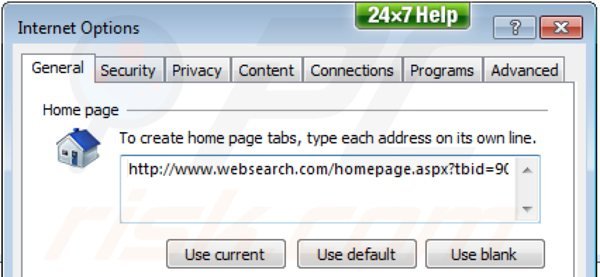
Klikk på» gear «- ikonet ![]() (øverst til høyre I Internet Explorer), velg «Internet Options», i det åpne vinduet fjern hxxp://www.websearch.com og skriv inn ditt foretrukne domene, som åpnes hver gang Du starter Internet Explorer. Du kan også skrive inn about: blank for å åpne en tom side når Du starter Internet Explorer.
(øverst til høyre I Internet Explorer), velg «Internet Options», i det åpne vinduet fjern hxxp://www.websearch.com og skriv inn ditt foretrukne domene, som åpnes hver gang Du starter Internet Explorer. Du kan også skrive inn about: blank for å åpne en tom side når Du starter Internet Explorer.
Endre standard søkemotor:
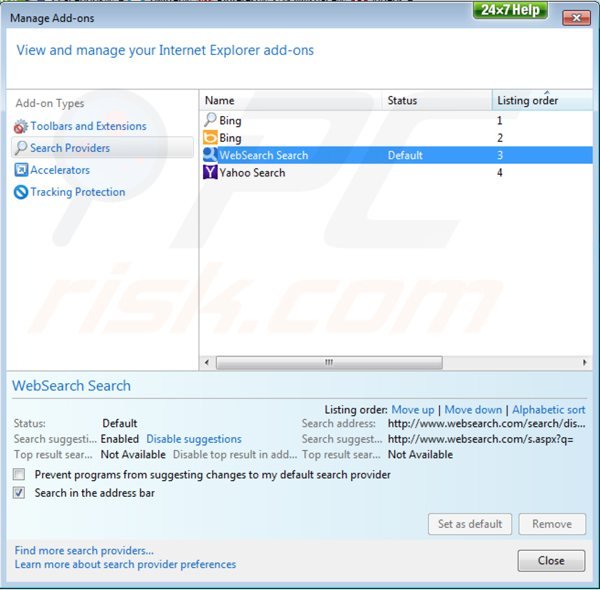
Klikk på» gear » – ikonet ![]() (øverst til høyre I Internet Explorer), velg «Administrer Tillegg». I det åpne vinduet, velg «Søkeleverandører», sett» Google»,» Bing «eller en annen foretrukket søkemotor som standard, og fjern deretter»WebSearch Search».
(øverst til høyre I Internet Explorer), velg «Administrer Tillegg». I det åpne vinduet, velg «Søkeleverandører», sett» Google»,» Bing «eller en annen foretrukket søkemotor som standard, og fjern deretter»WebSearch Search».
Valgfri metode:
hvis Du fortsatt har problemer med fjerning av websearch-verktøylinjen, tilbakestiller Du Internet Explorer-innstillingene til standard.
Windows XP-brukere: Klikk Start, Klikk Kjør, i det åpne vinduet type inetcpl.klikk På Avansert-fanen i det åpne vinduet, og Klikk Deretter På Tilbakestill.

Windows Vista-og Windows 7-brukere: Klikk Windows-logoen, i start søk-boksen skriv inn inetcpl.cpl og klikk enter. Klikk På Avansert-fanen I det åpne vinduet, og Klikk Deretter På Tilbakestill.

Windows 8-brukere: Åpne Internet Explorer og klikk på tannhjulikonet. Velg Alternativer For Internett.

i det åpne vinduet velger du Kategorien Avansert.

Klikk Tilbakestill-knappen.

Bekreft At Du vil tilbakestille Internet Explorer-innstillinger til standard ved å klikke På Tilbakestill-knappen.

Fjern skadelige utvidelser Fra Google Chrome:
Fjern WebSearch toolbar Fra Google Chrome-utvidelser:
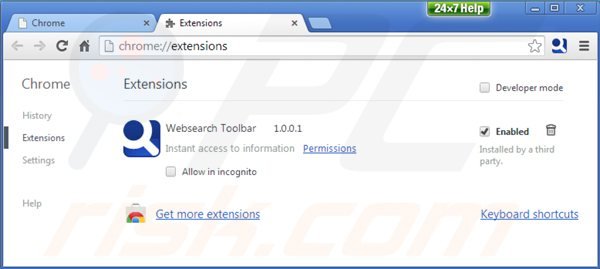
Klikk På Chrome – menyikonet ![]() (øverst til høyre i Google Chrome), velg «Verktøy» og klikk På «Extensions». Finne: «Websearch Toolbar», velg denne oppføringen og klikk på papirkurvikonet.
(øverst til høyre i Google Chrome), velg «Verktøy» og klikk På «Extensions». Finne: «Websearch Toolbar», velg denne oppføringen og klikk på papirkurvikonet.
Endre startsiden din:
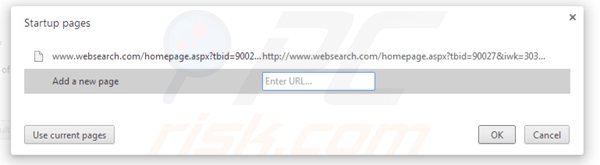
Klikk På Chrome-menyikonet ![]() (øverst til høyre i Google Chrome), velg «Innstillinger». I delen» ved oppstart «klikker du på» angi sider», holder musen over hxxp://www.websearch.com og klikker på x-symbolet. Nå kan du legge til ditt foretrukne nettsted som startside.
(øverst til høyre i Google Chrome), velg «Innstillinger». I delen» ved oppstart «klikker du på» angi sider», holder musen over hxxp://www.websearch.com og klikker på x-symbolet. Nå kan du legge til ditt foretrukne nettsted som startside.
Endre standard søkemotor:
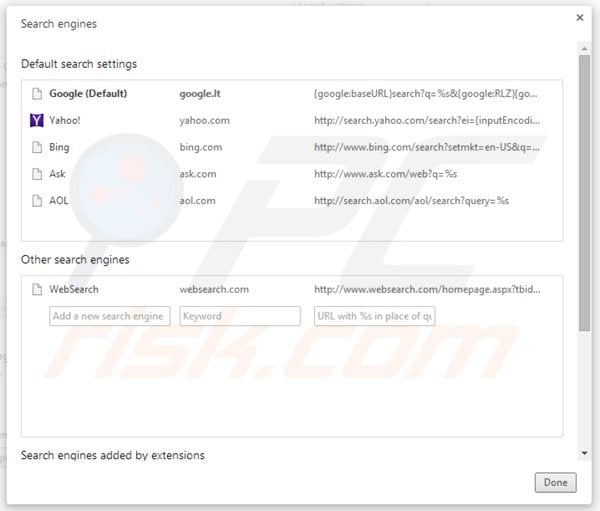
for å endre standard søkemotor I Google Chrome: Klikk På Chrome-menyikonet ![]() (øverst til høyre i Google Chrome), velg «Innstillinger», i «Søk» – delen klikk «Administrer Søkemotorer…», fjern «WebSearch» og legg til eller velg ditt foretrukne domene.
(øverst til høyre i Google Chrome), velg «Innstillinger», i «Søk» – delen klikk «Administrer Søkemotorer…», fjern «WebSearch» og legg til eller velg ditt foretrukne domene.
Valgfri metode:
hvis du fortsatt har problemer med fjerning av websearch-verktøylinjen, tilbakestiller Du nettleserinnstillingene For Google Chrome. Klikk På Chrome – menyikonet ![]() (øverst til høyre i Google Chrome) og velg Innstillinger. Rull ned til bunnen av skjermen. Klikk På Avansert … – lenken.
(øverst til høyre i Google Chrome) og velg Innstillinger. Rull ned til bunnen av skjermen. Klikk På Avansert … – lenken.

når du har rullet til bunnen av skjermen, klikker Du På Tilbakestill (Gjenopprett innstillinger til de opprinnelige standardinnstillingene) – knappen.

i det åpne vinduet bekrefter du At Du vil tilbakestille Google Chrome-innstillingene til standard ved å klikke På Tilbakestill-knappen.

Fjern ondsinnede plugins fra Mozilla Firefox:
Fjern WebSearch toolbar relaterte Mozilla Firefox utvidelser:
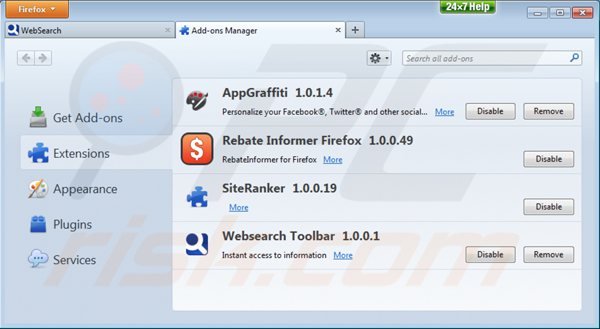
Klikk På Firefox-menyen ![]() (øverst til høyre i hovedvinduet), velg «Add-ons». Klikk På «Extensions» og fjern «AppGraffiti», «Rabatt Informer Firefox», «SiteRanker», og «Websearch Toolbar».
(øverst til høyre i hovedvinduet), velg «Add-ons». Klikk På «Extensions» og fjern «AppGraffiti», «Rabatt Informer Firefox», «SiteRanker», og «Websearch Toolbar».
Endre startsiden din:
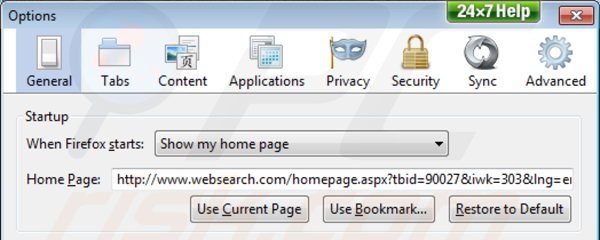
for å tilbakestille hjemmesiden din, klikk På Firefox-menyen ![]() (øverst til høyre i hovedvinduet), velg deretter «Alternativer», i det åpne vinduet fjern hxxp://www. websearch. com og skriv inn ditt foretrukne domene, som åpnes hver Gang Du starter Mozilla Firefox.
(øverst til høyre i hovedvinduet), velg deretter «Alternativer», i det åpne vinduet fjern hxxp://www. websearch. com og skriv inn ditt foretrukne domene, som åpnes hver Gang Du starter Mozilla Firefox.
Endre standard søkemotor:
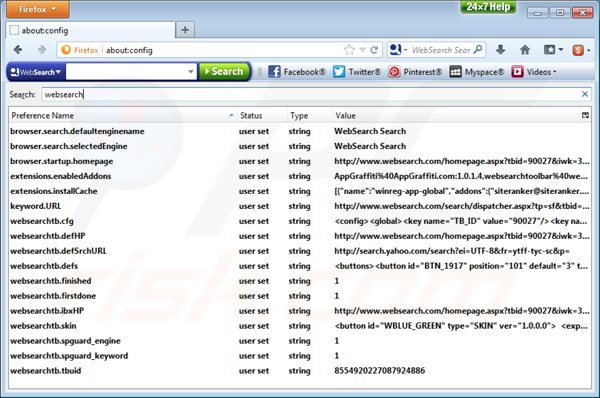
i URL-adresselinjen skriver du om: config og trykker På Enter.
Klikk «jeg skal være forsiktig, jeg lover!».
i søkefilteret øverst skriver du: «websearch»
Høyreklikk på de funnet innstillingene og velg «Reset» for å gjenopprette standardverdier.
Valgfri metode:
Databrukere som har problemer med websearch toolbar fjerning kan tilbakestille Mozilla Firefox innstillinger.
Åpne Mozilla Firefox, øverst til høyre i hovedvinduet, klikk På Firefox-menyen, ![]() i den åpne menyen, klikk På Hjelp.
i den åpne menyen, klikk På Hjelp.

Velg Feilsøkingsinformasjon.

i det åpne vinduet klikker Du På Oppdater Firefox-knappen.

i det åpne vinduet bekrefter du at Du vil tilbakestille Mozilla Firefox-innstillingene til standard ved å klikke Oppdater Firefox-knappen.

Fjern skadelige utvidelser Fra Safari:

Kontroller At Safari-nettleseren er aktiv og klikk På Safari-menyen, og velg Deretter Innstillinger…

i vinduet innstillinger velg Kategorien Utvidelser. Se etter nylig installerte mistenkelige utvidelser og avinstallere dem.

i vinduet innstillinger velg Kategorien generelt og kontroller at startsiden er satt til en foretrukket URL, hvis det endres av en nettleserkaprer-endre det.

i vinduet innstillinger velg kategorien søk Og kontroller at din foretrukne internett-søkemotor er valgt.
Valgfri metode:
Kontroller At Safari-nettleseren er aktiv og klikk På Safari-menyen. Velg Slett Historikk Og Nettstedsdata fra rullegardinmenyen…

i det åpne vinduet velger du all historie og klikker På Slett Historie-knappen.

Fjern skadelige utvidelser Fra Microsoft Kanten:

Klikk På Edge-menyikonet ![]() (øverst til Høyre i Microsoft Edge), velg «Extensions». Finn noen nylig installert mistenkelig nettleser add-ons, og fjerne dem.
(øverst til Høyre i Microsoft Edge), velg «Extensions». Finn noen nylig installert mistenkelig nettleser add-ons, og fjerne dem.
Endre innstillinger for startside og ny fane:

Klikk På Edge-menyikonet ![]() (øverst til Høyre i Microsoft Edge), velg «Innstillinger». I delen» ved oppstart «ser du etter navnet på nettleserkapreren og klikker På «Deaktiver».
(øverst til Høyre i Microsoft Edge), velg «Innstillinger». I delen» ved oppstart «ser du etter navnet på nettleserkapreren og klikker På «Deaktiver».
Endre standard søkemotor På Internett:

for å endre standard søkemotor I Microsoft Edge: Klikk På Edge-menyikonet ![]() (øverst til Høyre på Microsoft Edge), velg «Personvern og tjenester», bla til bunnen av siden og velg «Adresselinje». I delen» Søkemotorer som brukes i adresselinjen», se etter navnet på den uønskede Internett-søkemotoren, når du klikker på «Deaktiver» – knappen i nærheten av den. Alternativt kan du klikke på «Administrer søkemotorer», i den åpne menyen, se etter uønsket internett-søkemotor. Klikk på puslespillikonet
(øverst til Høyre på Microsoft Edge), velg «Personvern og tjenester», bla til bunnen av siden og velg «Adresselinje». I delen» Søkemotorer som brukes i adresselinjen», se etter navnet på den uønskede Internett-søkemotoren, når du klikker på «Deaktiver» – knappen i nærheten av den. Alternativt kan du klikke på «Administrer søkemotorer», i den åpne menyen, se etter uønsket internett-søkemotor. Klikk på puslespillikonet ![]() i nærheten av det og velg «Deaktiver».
i nærheten av det og velg «Deaktiver».
Valgfri metode:
hvis Du fortsatt har problemer med å fjerne websearch-verktøylinjen, tilbakestiller Du Nettleserinnstillingene For Microsoft Edge. Klikk På Edge-menyikonet ![]() (øverst til høyre I Microsoft Edge) og velg Innstillinger.
(øverst til høyre I Microsoft Edge) og velg Innstillinger.

I menyen åpne innstillinger velger Du Tilbakestill innstillinger.

Velg Gjenopprett innstillinger til standardverdiene. I det åpne vinduet bekrefter du At Du vil tilbakestille Microsoft Edge-innstillinger til standard ved å klikke På Tilbakestill-knappen.

- hvis Dette ikke hjalp, følger du disse alternative instruksjonene som forklarer hvordan Du tilbakestiller microsoft Edge-nettleseren.
Sammendrag:
 en nettleserkaprer er en type adware infeksjon som endrer nettleserinnstillingene ved å tilordne hjemmesiden og standard internett søkemotor innstillinger til noen andre (uønsket)WEBADRESSE. Vanligvis, denne typen adware infiltrerer operativsystemer gjennom gratis nedlasting av programvare. Hvis nedlastingen administreres av en nedlastingsklient, må du sørge for at du avslår tilbud om å installere annonserte verktøylinjer eller programmer som prøver å endre startsiden og standard internett-søkemotorinnstillinger.
en nettleserkaprer er en type adware infeksjon som endrer nettleserinnstillingene ved å tilordne hjemmesiden og standard internett søkemotor innstillinger til noen andre (uønsket)WEBADRESSE. Vanligvis, denne typen adware infiltrerer operativsystemer gjennom gratis nedlasting av programvare. Hvis nedlastingen administreres av en nedlastingsklient, må du sørge for at du avslår tilbud om å installere annonserte verktøylinjer eller programmer som prøver å endre startsiden og standard internett-søkemotorinnstillinger.